iPhone 14, nye Apple Watches og iOS 16 blev alle annonceret under Apples "Far Out"-begivenhed. Ved begivenheden introducerede Apple offentligheden for nye funktioner som Crash Detection. Disse nye produkter og funktioner blev mødt med en generel følelse af tilfredshed og spænding, da noget ved denne begivenhed føltes anderledes end tidligere år. Nu hvor produkterne og tjenesterne har været ude i et stykke tid, har vi haft mulighed for at fejlteste dem og udforske deres grænser. Brugere har rapporteret, at der er en fejl med Crash Detection, når de er på rutsjebane. Men hvad sker der præcist? Læs videre for at finde ud af mere.
Relateret læsning:
- Kan Apple Watch Ultra repareres?
- App Store-svindelapps: Sådan forbliver du sikker på iOS 16
- Kan du bruge ren energiopladning på iOS 16?
- Sådan aktiveres nedbrudsregistrering på Apple Watch
Hvad er iPhone 14 og Apple Watch Crash Detection-funktionen?
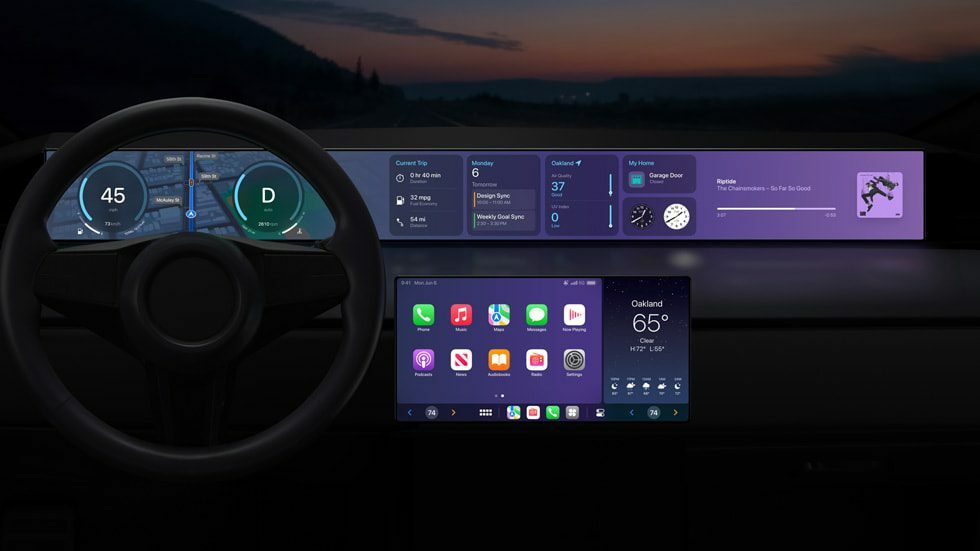
Crash Detection er en funktion, der fulgte med iOS 16, der advarer myndighederne, når Apple mener, at du har været involveret i en bilulykke. Virksomheden skaber avancerede algoritmer ved at indsamle millioner af datarapporter, men falske positiver er altid positive. Myndigheder i hele USA har oplevet en stigning i rapporter på messer og forlystelsesparker, hvor der er rutsjebaner. Selvfølgelig opfordres medlemmer af offentligheden til at lægge deres telefoner i en bakke, før de går på en rutsjebane, men disse hændelser forekommer. Rutsjebaner snyder på en eller anden måde funktionen med deres hastighedsændringer, høje lyde og trykændringer for at advare politiet om, at iPhone- eller Apple Watch-brugeren har været i et "alvorligt biluheld". Der er dog et par løsninger og ting, du kan gøre for at forhindre dette.
Sådan rettes iPhone 14 og Apple Watch Crash Detection Bug på rutsjebaner
Der er ikke en indstilling eller teknik, du kan implementere til at forhindre Crash Detection i at udløse under en rutsjebane. Vi forventer, at Apple vil løse dette problem i en senere softwareopdatering, da det kan være yderst skadeligt for nødhjælpsressourcer at lade det være uløst. I mellemtiden kan du prøve disse ting for at forhindre iPhone 14 og Apple Watch Crash Detection-fejlen:
- Flytilstand: Aktivering af flytilstand betyder, at din enhed ikke har nogen mobiltjeneste eller avanceret funktionalitet. Hvis du insisterer på at tage din iPhone 14 eller Apple Watch med på en rutsjebane, skal du blot slå flytilstand til, og du behøver ikke at bekymre dig. Du kan slå det fra for normal funktionalitet bagefter.
- Deaktiver registrering af nedbrud: Du kan deaktivere Crash Detection ved at gå til Indstillinger > Emergency SOS > deaktiver Crash Detection. Vi vil kun anbefale at gøre dette, mens du er i forlystelsesparken, og genaktivere det, når du forlader. Du glemmer måske, at den er slukket, hvilket kan være ekstremt skadeligt, hvis du rent faktisk kommer i et styrt senere.
- Efterlad din iPhone eller Apple Watch: Den enkleste metode til at forhindre iPhone 14 og Apple Watch Crash Detection-fejlen på rutsjebaner er blot at følge vejledernes anvisninger og lade det ligge i bakken, før du går på ride.
Andre nye iPhone 14 og iOS 16 funktioner
Her er nogle andre nye iPhone 14 og iOS 16 funktioner, som du måske ikke vidste om:
Reparationsevne
Den nye iPhone 14 kan meget mere repareres end tidligere iterationer, hvilket giver dig mulighed for at åbne både front- og bagpanelet for at få adgang til telefonens inderside. Dette er et stort skridt mod bæredygtighed og hjælper brugerne med at beholde deres elskede smartphones i længere tid. Sammen med iPhone 14 har det nye Apple Watch Ultra eksterne skruer på bagsiden, hvilket betyder, at du også kan få adgang til batteriet og anden hardware til reparationer.
Nye sikkerhedsfunktioner

En stor del af de nye opdateringer er sikkerhedsfunktionerne, som brugerne kan nyde for at sikre, at de forbliver sikre, mens de bruger deres enheder. En af disse funktioner, Safety Check, giver dig mulighed for at revidere alle dine applikationers tilladelser og opdatere dine adgangskoder. For at få adgang til det, gå til Indstillinger > Privatliv og sikkerhed > Sikkerhedstjek. Når du først er der, er der også en Emergency Reset-tjeneste, der giver dig mulighed for at nulstille alle dine tilladelser til fabriksindstillingerne. Ved siden af Safety Check kan du automatisk opdatere sikkerhedsrettelser uden at skulle gennemgå en hel softwareopdatering. For at aktivere dette, gå til Indstillinger > Generelt > Softwareopdatering > Automatiske opdateringer > slå Sikkerhedssvar og systemfiler til.
Nød-SOS via satellit
Emergency SOS Via Satellite er en afgørende tjeneste, der giver dig mulighed for at kontakte nødtjenester, selv uden mobiltelefon data eller WiFi. Hvis du er i et afsondret område uden mobildata, så prøv at ringe 911 (tjenesten er kun tilgængelig i OS). Hvis du ikke kan oprette forbindelse, dukker et ikon op med en Emergency Text Via Satellite-indstilling. Du kan besvare et spørgeskema for at specificere din nødsituation mere, og Apple omdirigerer din GPS-placering og de svar, du har givet, til de relevante myndigheder. Dette er fantastisk for dem, der er i prekære situationer, hvor de ikke kan foretage et telefonopkald, eller for dem ude i naturen med lidt mobiltjeneste.